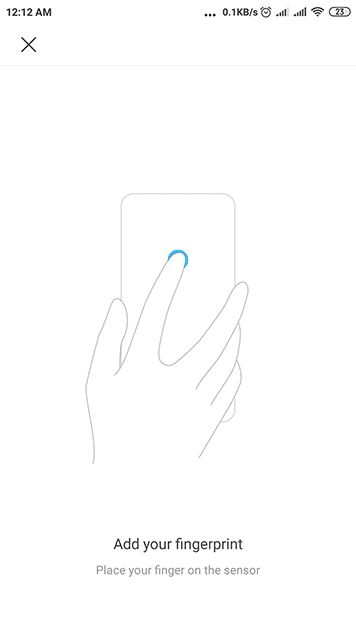můžeme získat provizi, když si koupíte pomocí našich odkazů.
soukromí je mýtus, řekl jeden aktivista za soukromí online během nedávného protestu neutrality sítě v NYC. Soukromí a bezpečnost digitálních zařízení a jejich dat se v poslední době staly mluvícím bodem.
naše smartphony se staly nedílnou součástí našeho života. Průzkum nezávislé výzkumné firmy AppAnnie odhalil, že průměrný uživatel smartphonu tráví pomocí svého telefonu téměř den v týdnu. Opuštění chytrých telefonů nepřichází v úvahu. Většina našich uživatelských pověření, dokumenty, e-maily, fotky, atd. jsou uloženy na našich telefonech.
pro většinu z nás se náš každodenní život točí kolem telefonních aplikací. Potřebuješ taxíka? Otevřete Uber. Hlad?
objednávejte online prostřednictvím své aplikace místo toho, abyste stáli v dlouhé frontě. Je zřejmé, že je stále důležitější zajistit bezpečnost našich smartphonů a jejich dat před zloději/vetřelci. Obavy o soukromí mého smartphonu jsou přehnané. Nemám co skrývat nejobecnější odpověď běžného uživatele smartphonu je, že nemají co skrývat.
co děláte na vašem smartphonu, například to, co hledáte, vaše každodenní dojíždění nebo osobní fotografie, by mohlo přistát v nechtěných rukou lidí, kteří mohou způsobit mnohem větší škody na vašem životě, než si dokážete představit.
- metody, jak zabránit někomu špehovat váš mobilní telefon
- Změna DNS
- použijte VPN
- používejte proxy
- používejte zabezpečené prohlížeče
- Zvyšte bezpečnost pomocí antivirového softwaru
- základní kontrolní seznam pro zabezpečení vašeho mobilního telefonu
- Správa oprávnění aplikace
- Stáhněte si důvěryhodné aplikace ze spolehlivých zdrojů
- Změňte svůj vyhledávač
- zakažte polohu GPS
- použijte otisk prstu, vzor a zámek obličeje
- závěr
metody, jak zabránit někomu špehovat váš mobilní telefon
Níže jsou uvedeny některé ze způsobů, jak zabránit někomu špehovat váš mobilní telefon, který můžete použít k zajištění větší bezpečnosti.
Změna DNS
co je DNS?
DNS (Domain Name Servers) jsou v podstatě seznam kontaktů na internetu. Obsahují IP adresy všech webových stránek s jejich webovými adresami. Jakmile zadáte adresu webové stránky, DNS ji převede na adresu IP a připojí vás k serveru, který podle toho zobrazuje webovou aplikaci/Web.
DNS vás chrání před vetřelci ve veřejných WiFi / internetových sítích šifrováním internetových balíčků procházejících důvěryhodným DNS. Neznámá výchozí sada DNS na konci veřejného internetu může odposlouchávat Vaši internetovou aktivitu i zařízení, jakmile je připojeno. DNS v podstatě funguje jako první obranná linie proti vniknutí třetích stran do telefonu při připojení k internetu. Naši poskytovatelé internetových služeb často také doporučují používat výchozí DNS.
jak změnit DNS smartphonu (Android nebo iOS)?
- otevřete seznam WiFi sítí
- vyberte WiFI síť, ke které jste připojeni. V našem případě můžete vidět“ Martin Router King “ jako název sítě.
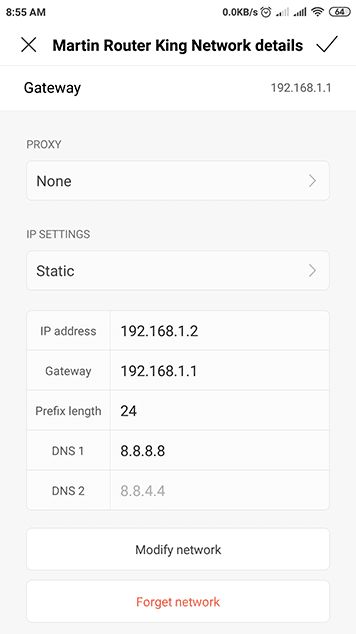
jo, máme rádi slovní hříčky. U některých telefonů se systémem Android budete muset klepnout na Upravit síť pro přístup k nastavení konkrétní sítě.
- Přejděte dolů na Nastavení IP
- změňte jej na statický z DHCP
- Nyní zadejte DNS 1 a DNS 2 s DNS podle vašeho výběru.
některé z nejlepších DNS tam jsou OpenDNS a Cloudflare.
OpenDNS
- primární DNS server-208.67.222.222
- sekundární DNS Server-208.67.220.220
Cloudflare DNS
- primární DNS server-1.1.1.1
- sekundární DNS Server– 1.0.0.1
můžete také vyzkoušet Google Public DNS, pokud nejste proti metodám zpracování uživatelských dat společností Google, které vyvolaly obavy mnoha ostražitých uživatelů internetu. Pokud je ruční nastavení DNS pro každou síť Wi-Fi, ke které se připojujete, příliš velké potíže, můžete zkusit použít jednoduchou freewarovou aplikaci (obsahuje reklamy), která se nám líbila.
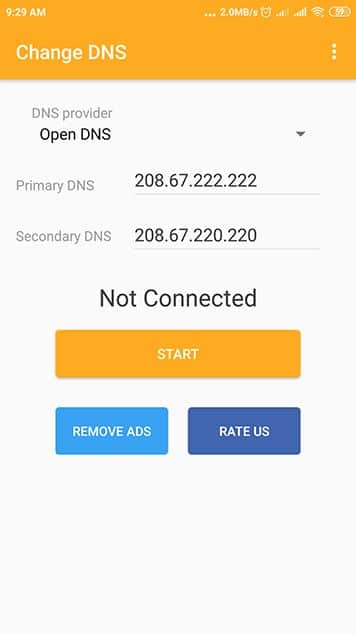
tento druh aplikací dělá to, že můžete nastavit statický DNS pro všechny sítě používané telefonem. Pro uživatele iOS klepněte na Nastavení Na domovské obrazovce. Zamiřte na Wi-FI. Klepněte na tlačítko i vedle připojené sítě. Najděte pole DNS. Nahraďte adresu DNS. Ukončete nastavení, změny by měly být uloženy automaticky.
použijte VPN
VPN (Virtual Private Network) je soukromý a bezpečný síťový tunel, který maskuje vaše připojení další vrstvou zabezpečení a skrývá základní identitu vašeho internetového připojení. Bez VPN, vaše data jsou venku s některými bezpečnostními opatřeními, jako je zabezpečený DNS. DNS je však pouze bezpečnostní opatření brány, které maskuje navštívené webové stránky.
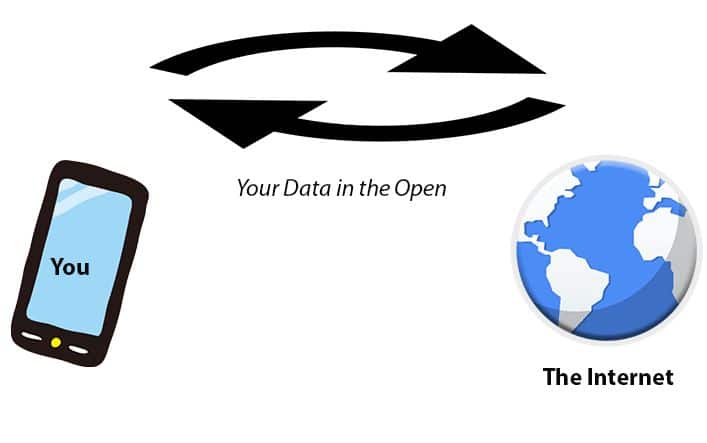
když používáte VPN, vaše data jsou šifrována a přenášena prostřednictvím zabezpečených serverů na server webových aplikací a zpět. VPN se připojuje k internetu vaším jménem a skrývá vaši identitu. Přijímající server vidí VPN jako server původu. Vaše zařízení je obtížné identifikovat, stejně jako internetová aktivita a data jsou šifrována VPN.
 www.nordvpn.comNordVPNReview
www.nordvpn.comNordVPNReview
Cena: $ 11.95 $ 3.71 / měsícservers: 5500 + v 59 countriesimultánní připojení: 6Jurisdiction: PanamaPayment: PayPal, AmazonPay, Crypto, Google Pay, KlarnaTorrenting: OKUnblocks US Netflix: YesDedicated IP: $ 70 / Yrtrustpilot skóre: 4,7/5Money-back: 30 daysExtra: Double VPN, Obfuscated servers Visit NordVPN “
![]() www.expressvpn.comExpressVPNReview
www.expressvpn.comExpressVPNReview
Price: $12.95 $8.32/monthServers: 3300+ in 94 countriesSimultaneous connections: 5Jurisdiction: British Virgin IslandsPayment: PayPal, Crypto, AliPay, Klarna, Torrenting: OKUnblocks US Netflix: YesDedicated IP: Not providedTrustPilot Score: 4,7/5Money-back: 30 days Visit ExpressVPN “
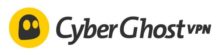 www.cyberghostvpn.comCyberGhostReview
www.cyberghostvpn.comCyberGhostReview
Price: $11.99 $2.25/monthServers: 6600+ in 89 coutrinesSimultaneous connections: 7Jurisdiction: RomaniaPayment: PayPal, CryptoTorrenting: OKUnblocks US Netflix: YesDedicated IP: $51/yrTrustPilot Score: 4,8/5Money-back: 45 days Visit CyberGhost “
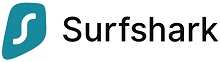 www.surfshark.comSurfshark
www.surfshark.comSurfshark
Price: $11.95 $2.49/monthServers: 3200+ in 65 coutrinesSimultaneous connections: UnlimitedJurisdiction: British Virgin IslandsPayment: PayPal, Crypto, Google Pay, Amazon PayTorrenting: OKUnblocks US Netflix: YesDedicated IP: Not providedTrustPilot Score: 4,3/5Money-back: 30 dní navštivte Surfshark „
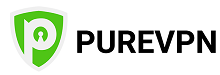 www.purevpn.com
www.purevpn.com
PureVPNReview
Cena: $ 9.60 $ 3.33 / měsícservers: 6500 + v 140 coutrinesSimultaneous připojení: 10Jurisdiction: Hong Kongplatba: PayPal, Kreditní CardsTorrenting: OKUnblocks US Netflix: Anodedicated IP: $ 35.88 / yrTrustPilot skóre: 4,7 / 5Money-back: 31 dny návštěva PureVPN “
Jak nainstalovat VPN do telefonu?
- získejte adresu VPN. Doporučujeme používat důvěryhodné a placené VPN. Bezplatné VPN často přicházejí s dalšími riziky.
- v telefonu otevřete Nastavení.
- přejděte do sítě & Internet.
- klepněte na Upřesnit a přejděte do sekce VPN.
- klepněte na Přidat + v pravém horním rohu obrazovky.
- zadejte informace a klepněte na
výše uvedené pokyny jsou pro Android 9.0 a vyšší, takže se vaše nastavení mohou lišit. VPN můžete najít pomocí nastavení vyhledávání, pokud používáte telefon založený na MIUI nebo verzi 5.0 + Android. Pro uživatele iOS přejděte na Obecné z nastavení a přejděte dolů na VPN. Vyplňte pole adresy VPN a je dobré jít.
můžete také nainstalovat aplikace VPN, abyste mohli povolit a zakázat VPN klepnutím na obrazovku. Některé z aplikací, které jsme považovali za nejspolehlivější a nejdůvěryhodnější v tomto segmentu, jsou NordVPN, ExpressVPN a Orbot. První dvě aplikace jsou k dispozici také pro iOS.
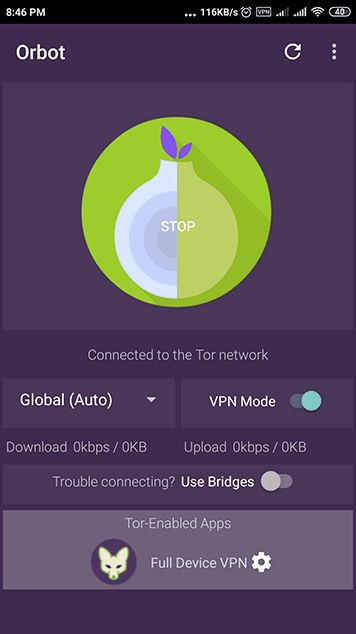
Ultrasurf, který byl nejoblíbenější VPN, proxy Windows aplikace zpět v pre – Windows 7 éra je nyní k dispozici pro Android stejně. Je stále v beta verzi, ale obecný pocit a použití vyvolávají dojem, že je připraven trochu potit některé ze zavedených hráčů výklenku.
používejte proxy
ačkoli Proxy a VPN sdílejí některé vlastnosti při poskytování bezpečnějšího a bezpečnějšího připojení k internetu, nejsou ve skutečnosti ve stejné lize, pokud jde o poskytování soukromí online. Proxy skryje vaši IP adresu a působí jako agent, který přesměruje síťový provoz přes vzdálený počítač, který se nachází v jiné části světa. To může být považováno za první linii obrany pro soukromí. Při použití serveru proxy jsou IP adresa, umístění uživatele a adresa počítače skryty.
VPN dělá téměř všechny věci, které proxy dělá a další. VPN šifruje vaše data při surfování po internetu, takže je prakticky nemožné, aby si je průměrný hacker / Vetřelec přečetl. Data jsou šifrována, což znamená, že vetřelci v síti nemají ponětí o tom, co jsou data, odkud pocházejí nebo kam směřují.
s mým soukromým Proxy nebo soukromým Proxy SSL se nemůžete pokazit.
jak nastavit Proxy v telefonu
Pro WiFi
- Otevřete Nastavení WiFi a vyberte síť WiFi, kterou používáte stejným způsobem, jako jsme to udělali výše pro změnu DNS.
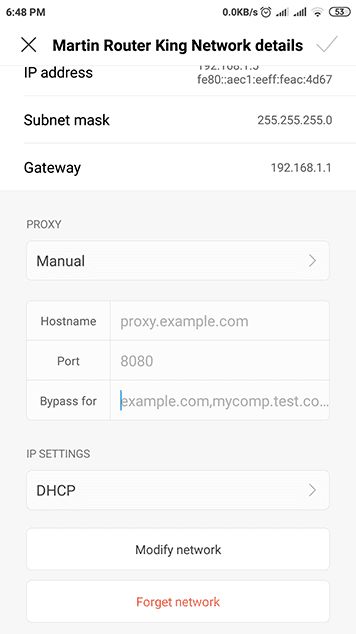
- Přejděte dolů na proxy. Ve výchozím nastavení není vybrána žádná. Změňte ji na manuální a vyplňte nastavení proxy nebo zvolte proxy auto-config. Proxy auto-config automaticky stáhne nastavení ze sítě WiFi, pokud je poskytuje správce sítě. Pokud zvolíte auto-config, zobrazí se výzva k zadání adresy a .Soubor PAC. Adresu Vám poskytne správce sítě. Tato služba je obecně používána školními / vysokoškolskými WiFi sítěmi pro ochranu uživatelů.Pokud zvolíte možnost Ruční, můžete ručně zadat adresu proxy do názvu hostitele. Je to něco jako proxy.thisisianexample.com a IP adresa vypadá jako „192.168.1.101“. Do pole port zadejte číslo portu.
Poznámka-Některé aplikace nemusí používat nastavený proxy server. Pokud hledáte jednorázové rychlé řešení s proxy pro návštěvu konkrétního webu, který je geo-blokován, doporučujeme použít Kproxy a Proxysite. Podle našich zkušeností poskytuje Proxysite lepší bezchybný zážitek ve srovnání s prvním. Mohou existovat některé webové stránky, které nevyžadují použití proxy. Přidejte tyto stránky do pole bypass proxy pro box a nebudou přístupné přes proxy server.
pro mobilní Data
přejděte na Nastavení > bezdrátové sítě a sítě > více > mobilní sítě > APN síť. Upravte název přístupového bodu a zadejte nastavení serveru proxy. Umístění se u různých smartphonů liší v závislosti na výrobci.
používejte zabezpečené prohlížeče
Nechceme vám to rozbít, ale režim inkognito v prohlížeči Google Chrome ve skutečnosti nechrání vaši identitu online. Pouze neuchovávají historii prohlížení, automatické vyplňování a soubory cookie relace. Váš poskytovatel internetových služeb, navštívené webové stránky nebo váš zaměstnavatel mohou stále sledovat vaši internetovou aktivitu. Za to nemůžete vinit Chrome. Říká to přímo na obrazovce, když otevřete režim inkognito.
existují některé prohlížeče, které nabízejí zabezpečení VPN a funkci blokování pro sledovače webových stránek.
pamatujete si použití webového prohlížeče Tor na PC s vestavěnou možností VPN, která používala Tor VPN a proxy k maskování vaší identity online? Hádejte co, spustili podobný Prohlížeč také pro chytré telefony. I když je ve fázi alfa vývoje, dostane práci z větší části.
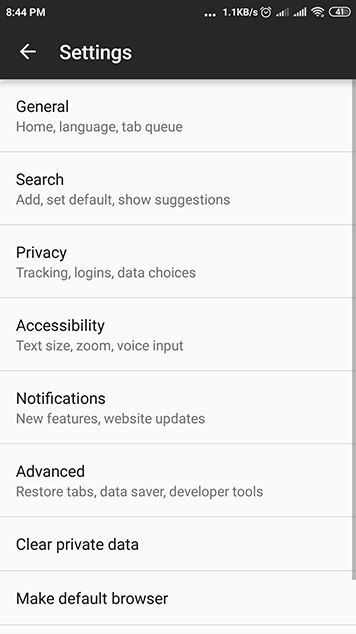
pro použití funkce VPN vyžadují instalaci Orbot. Vývojáři projektu Tor slíbili, že ve stabilní verzi vyřadí potřebu Orbotu, což bude nějakou dobu trvat. Vzhledem k tomu, že aplikace je stále v alfa režimu, je zde prostor pro určitou volnost. Za zmínku stojí další prohlížeč. DuckDuckGo, který byl původně spuštěn v roce 2008 jako vyhledávač zaměřený na poskytování soukromého vyhledávače bez sledování reklam, skočil do segmentu mobilních prohlížečů.
DuckDuckGo privacy browser je snadný webový prohlížeč pro chytré telefony s primárním zaměřením na blokování sledovačů webových stránek a špionů cookie. To jsou věci, které tkají online behaviorální identitu pro zobrazování cílených reklam a sledování vás na velkém počtu webových stránek. Stiskněte ikonu ohně a vše, co souvisí s vaším surfováním v prohlížeči, bude zničeno, vše jediným klepnutím. Nemá nastavení proxy nebo VPN. Uživatelé, kteří potřebují rychlý webový prohlížeč, který nezanechává žádné stopy a blokuje online sledovače prostřednictvím souborů cookie, mohou tento prohlížeč určitě vyzkoušet.
Zvyšte bezpečnost pomocí antivirového softwaru
hrozby pro soukromí a bezpečnost vašeho telefonu by se nikdy neměly brát na lehkou váhu, zejména pokud se v minulosti stala obětí virů a porušení. Vestavěné zabezpečení systému Android občas postrádá okraj. Antivirové aplikace jako Avast a AVG mohou pomoci pokrýt mezery Androidu. Tyto antivirové programy také nabízejí trezory s fotografiemi a aplikacemi, VPN a skenování aplikací a her. Proč se podívat na náš seznam nejlepších bezplatných antivirových programů?
základní kontrolní seznam pro zabezpečení vašeho mobilního telefonu
Správa oprávnění aplikace
aplikace třetích stran, které jste nainstalovali, musí podléhat auditu oprávnění Aplikace sami. Mnoho aplikací je schopno propašovat nevhodné množství oprávnění, které by aplikace kalibru potřebovala. Například TrueCaller potřebuje povolení k získání vaší polohy pomocí GPS nebo jednoduchá aplikace pro úpravu fotografií vyžaduje povolení k zobrazení seznamu kontaktů.
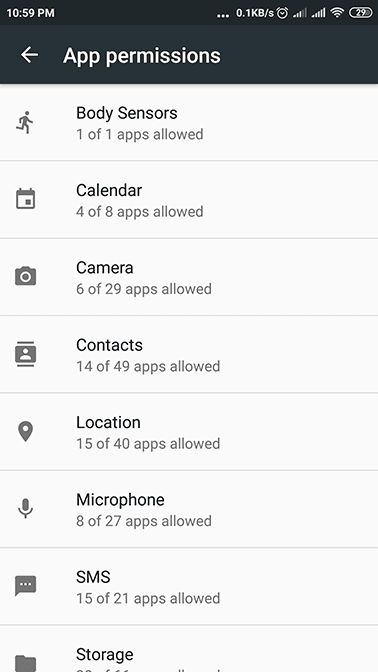
Stáhněte si důvěryhodné aplikace ze spolehlivých zdrojů
uživatelé Androidu a iOS by měli dodržovat pravidlo, že preferují stahování stejné verze aplikace z Playstore, I když je k dispozici na webových stránkách vývojáře. Oba obchody s aplikacemi mají přísné audity, kontrolu a monitorování aplikací, proto jsou šance na nevyžádaný malware a spyware výrazně sníženy.
Změňte svůj vyhledávač
gigant vyhledávače Google byl v popředí kritiky po celém světě za jejich postupy ochrany soukromí, které zahrnují sledování uživatelů a jejich chování na různých webových stránkách pro cílené reklamy. DuckDuckGo je bezplatný vyhledávač vyvinutý a používaný více než milionem online uživatelů, kteří nechtějí být sledováni společnostmi nebo zobrazováni cílenými reklamami. Jejich základním principem hledání je vyhledávač pro internet bez sledování soukromí. Také jsme sestavili seznam nejvíce soukromých vyhledávačů.
zakažte polohu GPS
vypněte GPS, pokud nepoužíváte Mapy Google nebo jakoukoli aplikaci, která vyžaduje snímač gyroskopu (pokud jej má telefon), protože jiné aplikace, které přistupují k GPS, jej mohou použít ke sledování vaší polohy a špehování. Wi-Fi je také dalším démonem v očích, který neúmyslně ohrožuje vaši polohu určenou funkcí,aby to bylo možné. Díky, Google!
Skenování sítí můžete zakázat tím, že přejdete do dalších nastavení Nastavení Wi-Fi. To znamená, že umožňuje společnosti Google a dalším aplikacím vyhledávat sítě s přístupem na Internet a shromažďovat informace o vaší poloze. Tyto informace lze použít ze škodlivých důvodů, pokud přistanou ve špatných rukou.
použijte otisk prstu, vzor a zámek obličeje
ponechání telefonu bez dozoru bez ověření přístupu může být nejjednodušší způsob, jak špehovat vaše data a dokonce nainstalovat spyware. To se může stát v kanceláři nebo na společenském setkání, kde necháte telefon na minutu bez dozoru a dojde k poškození.